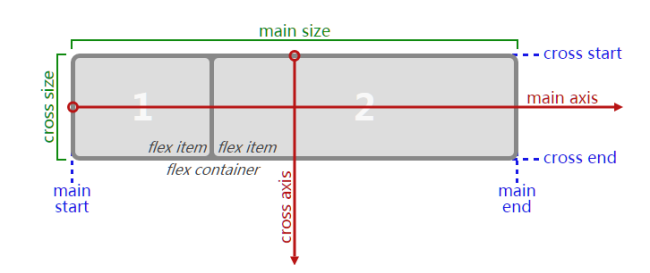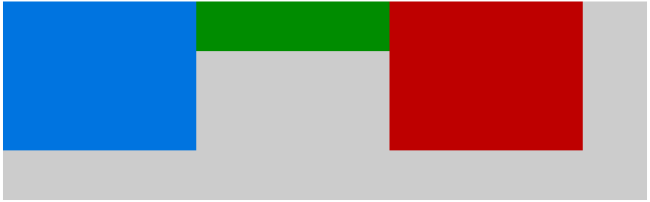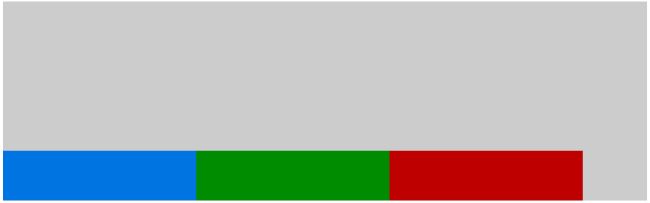原创:新手布局福音!微信小程序使用flex的一些基础样式属性
|
Flex布局相对于以前我们经常所用到的布局方式要好的很多,在做微信小程序的时候要既能符合微信小程序的文档开发要求,又能使用不同以往的居中方式并减少css的相关样式声明。 先来看看关于flex的一张图:
从上面可以看到一些flexbox的相关信息, main axis 和 cross axis 指的是flexbox内部flex项目(flex item)的排列方向,通俗点说就是,里面的flex项目是按照横轴或者纵轴排列的顺序方向。 main start 和 main end 是指项目的开始和项目的结束是按照排列方向的起点和终点。 再来看看flex的相关属性: 我们给定一个结构: <div?class="container"> <div?class="item1"></div> <div?class="item2"></div> <div?class="item3"></div> ... </div> 在微信小程序里面可以是这样的结构: <view?class="container"> <view?class="item1"></view> <view?class="item2"></view> <view?class="item3"></view> ... </view> 当我们要用时这个布局的时候对于外层的结构,我们对他的css样式设定: <style?type="text/css">
????.container{
????????display:?flex;?/*or?inline-flex*/
????}
</style>
接下来我们就需要来规定这个item排列的方向了,依旧对外层结构css设定: .container{
display:?flex;?/*or?inline-flex*/
flex-direction:?row;
}
flex-direction这个属性是用来规定flex项目在轴方向上面排列的顺序, 他有这样几个属性: flex-direction: row | row-reverse | column | column-reverse; row 如果规定的方向是 ltr(left to right)项目一次从左往右排列, 如果规定的方向是 rtl(right to left)项目一次从右往左排列, row是默认值。 row-reverse 如果规定的方向是 ltr(left to right)项目一次从右往左排列, 如果规定的方向是 rtl(right to left)项目一次从左往右排列, row 和 row-reverse 是相反的。 column 跟row是类似的,只不过是从上到下的方向排列的。 column-reverse 跟row-reverse 是类似的,只不过是从下到上的方向排列的。 对于有时候,并不想让所有的项目都在一行排列的话(多行显示),我们添加flex-wrap: .container{
display:?flex;?/*or?inline-flex*/flex-direction:?row;
flex-wrap:wrap;
}
flex-wrap是决定项目是否多行显示的属性,项目默认情况下是在一行下显示的。 flex-wrap: nowrap | wrap | wrap-reverse; nowrap 指的是在一行显示不换行; wrap 指的是多行显示; wrap-reverse 指的是多行显示,但是跟规定排列方向相反; flex-flow是 flex-direction 和 flex-wrap 的缩写 flex-flow: <‘flex-direction’> || <‘flex-wrap’> 上面css即: .container{
display:?flex;?/*or?inline-flex*/flex-flow:row?wrap;
}
在我们一些需要构建的布局里,我们还需要去让他能够自由的伸缩,这也是flex布局的优势之一,能够极大的方便我们去提升效率。 用于在主轴上对齐伸缩的项目属性:justify-content。他的属性有: justify-content: flex-start | flex-end | center | space-between | space-around; 不同属性值下他的表现: css样式为: .container{
width:?100%;
height:?400px;
background-color:?#ccc;display:?flex;?/*or?inline-flex*/
flex-flow:row?wrap;
justify-content:flex-start;
}
.item{
flex:0?0?30%;
}
.item1{background-color:#0074e0;}
.item{background-color:#008c00;}
.item3{background-color:#be0000;}
flex-start
flex-end
center
space-between
space-around
flex-start(默认值),项目向起始位置靠齐,第一个项目所在轴的起点位置对齐,后面的项目与前一个项目的边外边对齐。 flex-end,项目向结束位置,最后一个项目所在轴的终点位置对齐,前面的项目与后一个项目的边外边对齐。 center,项目向一行的中间位置对齐,可以说成是此行的居中对齐。在某些居中需求下的css样式布局既可以选择这个样式声明 space-between,项目会平均的分布在一行里面。项目的第一项和最后一项会与轴的起点和终点边靠齐。其他的项目则平均分布早剩余的空间里面。 space-around,项目会平均分布在一行里。两端会保留一半的空间。 在多行存在的情况,有一个和justify-content类似的属性,只不过他是作用在相对于轴的垂直方向上的。属性值如下: align-content: flex-start | flex-end | center | space-between | space-around | stretch; 不同属性值下的表现:(横轴上规定的是 flex-start) .container{ width:?100%; height:?400px; background-color:?#ccc; display:?flex;/*or?inline-flex*/ flex-flow:row?wrap; justify-content:flex-start; align-content:?flex-start; } .item{flex:0?0?30%;min-height:?100px;} .item1,.item6{background-color:#0074e0;} .item2{background-color:#008c00;} .item5{background-color:#234567;} .item3,.item4{background-color:#be0000;} flex-start
flex-end
center
space-between
space-around
虽然方式跟justify-content是一样的,但是因为轴的不同起始点和终点是不同的,所以显示的方式是一直的,但是方向上的效果看起来会有点差异。 关于stretch 由于上面的项目设定了高度,当项目的高度不是固定值得时候,stretch的表现如下:
也就是说侧轴的长度是不是固定值得时候,各行会扩大占据剩下的空间。 接下来 在介绍两个属性,align-items 和 align-self align-items: flex-start | flex-end | center | baseline | stretch; align-self: auto | flex-start | flex-end | center | baseline | stretch; align-items是在所有项目上的对齐方式。 align-self是在单独的项目上的对齐方式。 .container{ width:?100%; height:?400px; background-color:?#ccc; display:?flex;/*or?inline-flex*/f lex-flow:row?wrap; justify-content:flex-start; align-items:?flex-start; }.item{flex:0?0?30%; min-height:?100px; } align-items: flex-start
align-self: flex-start
修改样式:(后面的修改下同) .container{
width:?100%;
height:?400px;
background-color:?#ccc;
display:?flex;/*or?inline-flex*/
flex-flow:row?wrap;
justify-content:flex-start;/*align-items:?flex-start;*/
}
.item{flex:0?0?30%;min-height:?100px;max-height:?300px;}
.item:nth-child(2){max-height:?200px;?align-self:?flex-start;}
align-items: flex-end
align-self: flex-end
align-items: center;
align-self: center;
align-items:baseline;
align-self:baseline;(为了更好的能看出效果这里限制所有的项目最小高度为100px最大高度不定)
align-items: stretch; / align-self: stretch; 侧轴的长度属性为auto 这个值会使外边距盒子的尺寸按照min/max 的长度接近所在行的尺寸 另外:float clear vertical-align 在flex布局里里面是无效的。 属性介绍到这里,就来先看看这个布局的灵活性是如何体现的。 <view?class="container"> <view?class="item1"></view> </view> 给他设定才css样式, .container{
width:?100%;
height:?400px;
background-color:?#ccc;
display:?flex;
flex-flow:row?wrap;
justify-content:flex-start;
}
.item1{
background-color:?#0074e0;
width:?50px;
height:?50px;
}
显示是这样的:
但是要让他完全居中的样子,比如:
css样式设定如下 .container{
width:?100%;
height:?400px;
background-color:?#ccc;
display:?flex;
flex-flow:row?wrap;
justify-content:center;?/*样式修改在这里*/
align-items:?center;?/*样式修改在这里*/}
.item1{
background-color:?#0074e0;
width:?100px;
height:100px;
}
现在让他在右下角显示如下:
CSS样式设置: .container{
width:?100%;
height:?400px;
background-color:?#ccc;
display:?flex;
flex-flow:row?wrap;
justify-content:flex-end;?/*样式修改在这里*/
align-items:flex-end;?/*样式修改在这里*/
}
.item1{
background-color:?#0074e0;
width:?100px;
height:100px;
}
在加上一个项目:(后面新增不再赘述) <div?class="container"> <div?class="item1"></div> <div?class="item2"></div> </div> <view?class="container"> <view?class="item1"></view> <view?class="item2"></view> </view> 左上横排
.container{
width:?100%;
height:?400px;
background-color:?#ccc;
display:?flex;
flex-flow:row?wrap;
justify-content:flex-start;
align-items:flex-start;
}
水平方向居中
.container{
width:?100%;
height:?400px;
background-color:?#ccc;
display:?flex;
flex-flow:row?wrap;
justify-content:center;
align-items:flex-start;
}
两个项目不贴在一起
.container{
width:?100%;
height:?400px;
background-color:?#ccc;
display:?flex;
flex-flow:row?wrap;
justify-content:space-around;
align-items:flex-start;
}
从上面的列子看来,仅仅只是就该某些css的属性,就能达到以前需要花大量css样式的声明才能达到的效果。
html的结构如下: <div?class="container"> ????????<div?class="row"> ????????????????<div?class="item1"></div> ????????????????<div?class="item2"></div> ????????????????<div?class="item1"></div> ????????</div> ????????<div?class="row"> ????????????????<div?class="item2"></div> ????????????????<div?class="item1"></div> ????????????????<div?class="item2"></div> ????????</div> ????????<div?class="row"> ????????????????<div?class="item1"></div> ????????????????<div?class="item2"></div> ????????????????<div?class="item1"></div> ????????</div> </div> css样式如下: .container{
????????width:?400px;
????????height:?400px;????????
????????background-color:?#ccc;????????
????????display:?flex;????????
????????flex-wrap:?wrap;????????
????????align-content:?space-around;
}
.row{
??display:flex;??
??flex-basis:?100%;??
??justify-content:space-around;
}
.item1,.item2{
??width:?100px;??
??height:100px;
}
.item1{
??background-color:?#0074e0;
}
.item2{
??background-color:?#008c00;
}
仅仅只是添加下一条css样式,然后增加项目个数,修改下外框的宽高度就有这样的效果显示。
附加:简单的说下flex-basis: 100%; 这个属性定义了Flex项目在分配Flex容器剩余空间之前的一个默认尺寸。 (编辑:李大同) 【声明】本站内容均来自网络,其相关言论仅代表作者个人观点,不代表本站立场。若无意侵犯到您的权利,请及时与联系站长删除相关内容! |